제로 구성 네트워킹이라고도하는 Bonjour를 사용하면 IP 네트워크에서 컴퓨터, 장치 및 서비스를 자동으로 검색 할 수 있습니다. Bonjour는 산업 표준 IP 프로토콜을 사용하여 장치가 IP 주소를 입력하거나 DNS 서버를 구성 할 필요없이 서로를 자동으로 검색 할 수 있도록합니다.
iTunes와 같은 Apple의 소프트웨어, Photoshop Creative Suite, Trillian, Pidgin 등과 같은 Adobe의 소프트웨어를 설치 한 경우 프로그램 파일에 Bonjour 폴더가 이미있을 수 있습니다. 이 서비스는 자동으로 시작되고 mDNSResponder.exe라는 프로세스를 실행하며, 일반적으로 Windows 작업 관리자에서 빠르게 종료 될 수 있지만 때로는 프로세스를 종료 할 수 없습니다. Bonjour를 컴퓨터에 설치하지 않고 제거하려는 경우 제거 프로그램을 찾을 수없는 경우가 있으며 타사 제거 프로그램 소프트웨어가 작동하는 경우가 있습니다. 제어판의 프로그램 추가 / 제거 또는 프로그램 및 기능으로 이동하더라도 제거 프로그램을 찾지 못할 수도 있습니다. Bonjour를 안전하게 제거하고 시스템에서 mDNSResponder.exe를 제거하는 방법은 다음과 같습니다.
분명히, 이러한 단계를 수행하기 전에 Bonjour를 추가 / 제거를 통해 실제로 제거 할 수 없는지 확인하는 것이 가장 좋습니다. 매우 자주 있고 사람들이 그냥 놓치기 때문입니다!

추가 / 제거 또는 프로그램 및 기능을 통해 표시되거나 제거되지 않는 것으로 확인 된 경우 Bonjour를 제거하는 몇 가지 솔루션이 있습니다.
전용 Bonjour 제거 프로그램 사용
Bonjour를 제거하는 가장 쉬운 방법은 해당 작업 전용 도구를 실행하는 것입니다. Au Revoir Bonjour! 소프트웨어 설치 프로그램을 사용하여 모든 사용자가 쉽게 조작 할 수 있도록 제거 프로세스를 수행하는 사용하기 쉬운 프로그램입니다. 이 프로그램은 베타 버전이며 적절하게 경고하며 Windows 7 32 비트 및 64 비트에서 성공적으로 테스트했습니다.
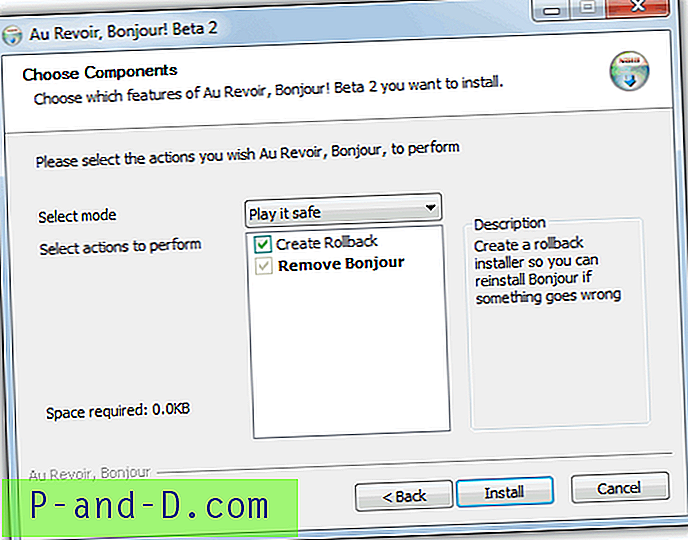
Au Revoir Bonjour를 다운로드 하고 작은 실행 파일을 실행하고 베타 경고를 읽고 수락 한 다음 문제로 인해 다시 설치해야 할 경우 Bonjour 설치 백업을 만들지 여부를 선택하면됩니다. 상자를 선택하거나 드롭 다운 메뉴에서 "안전하게 재생"을 선택하면 백업을 만들 수 있습니다. 그런 다음 설치를 클릭하십시오. 서비스에서 mDNSResponder.exe를 제거하고 아무것도 설치하지 않아도됩니다!

Au Revoir Bonjour는 mDNSResponder 서비스를 제거 및 삭제 한 다음 Winsock 계층에서 항목을 확인 및 제거하여 mDNSResponder.exe를 직접 제거하면 네트워크 문제의 원인이 될 수 있습니다. 완료 후 실행 파일과 dll을 완전히 제거하기 위해 재부팅하는 것이 좋습니다. 64 비트 Windows가있는 경우 C : \ Program Files \ 및 C : \ Program Files (x86) \에서 Bonjour 폴더를 삭제하여 나머지 파일을 직접 정리할 수 있습니다.
수동 방법으로 mDNSResponder 제거
어떤 이유로 든 위의 도구가 작동하지 않거나 mDNSResponder를 직접 제거하려면 아래의 간단한 단계에 따라 수동으로 수행하십시오.
1. 시작-> 실행-> 아래 명령을 입력하고 확인을 누르십시오.
"% PROGRAMFILES % \ Bonjour \ mDNSResponder.exe"-remove
2. 시작-> 다시 실행으로 이동하여이 다음 명령을 입력하고 확인을 누르십시오.
regsvr32 / u "% PROGRAMFILES % \ Bonjour \ mdnsNSP.dll"
Bonjour 끄기 라는 작고 간단한 유틸리티가 기본적으로 위 단계와 동일하게 수행 할 수 있습니다. 다운로드하여 실행하면 mDNSResponder 서비스가 제거되었음을 알리는 창이 나타납니다. 그런 다음 아래 단계에 따라 프로세스를 완료 할 수 있습니다.
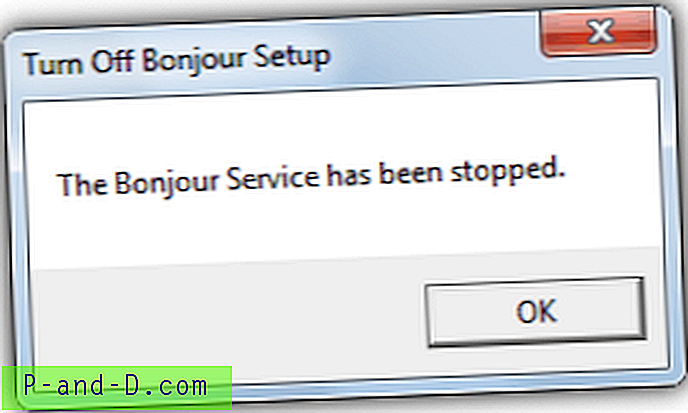
3. 컴퓨터를 다시 시작하십시오.
4. C : \ Program Files \로 이동하십시오.
Program Files \ Bonjour 폴더를 삭제하십시오.
6. C : \ Program Files (x86) \ 폴더의 64 비트 시스템에서 삭제 프로세스를 반복하십시오.
Bonjour 서비스가 제거되었는지 확인하려면 시작-> 실행으로 이동하여 services.msc를 입력하십시오. Bonjour Service 이름을 찾으십시오. 없는 경우 Bonjour를 성공적으로 제거했습니다. 2 단계에서 파일을 등록 취소하거나 Bonjour 끄기 도구에 오류가있는 경우 재부팅하기 전에 항상 mdnsNSP.dll 파일의 이름을 mdnsNSP.old로 바꾸십시오.
여전히 Add / Remove에 잘못된 항목이 남아 있으면 해당 항목을 두 번 클릭하여 제거 할 수 있거나 CCleaner와 같은 유틸리티를 사용하여 Uninstall 기능에서“항목을 삭제”할 수 있습니다.
Bonjour를 제거하거나 제거한 후 문제가 발생하면 다시 설치해야 할 수 있습니다. 아래 링크를 사용하여 다운로드하고 다시 설치할 수 있습니다. 그런 다음 제대로 설치되고 다시 쉽게 제거 할 수 있습니다. 또한 설치 관리자에는 복구 및 제거 옵션이 내장되어있어 사용할 수도 있습니다.
Windows 용 Bonjour 다운로드





